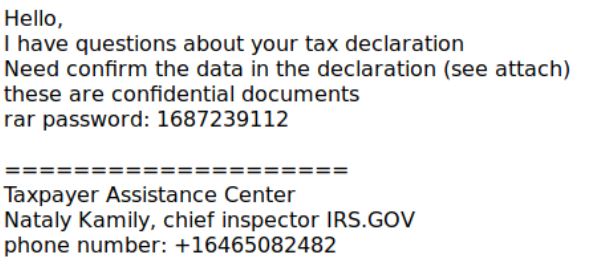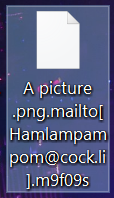Was ist mailto Virus? Was sind .mailto Dateien? Wie zu entfernen mailto-Virus und versuchen, wiederherzustellen .mailto Dateien?
Was ist mailto Virus? Was sind .mailto Dateien? Wie zu entfernen mailto-Virus und versuchen, wiederherzustellen .mailto Dateien?
mailto-Virus ist der Name einer bösen Ransomware-Infektion, dessen Hauptziel es ist, Opfer zu überzeugen, Lösegeld zu zahlen, wenn sie ihre Dateien einmal verwenden wollen wieder. Das Virus in Ihrem Computer und verschlüsselt Ihre Dateien durch eine erweiterte Verschlüsselung und dann Anzeigen der .mailto[Hamlampampom@cock.li] Dateierweiterung zusammen mit einem benutzerdefinierten idenfier, wie .a8v28a, beispielsweise. Die Dateien können nicht geöffnet werden und das Virus Anzeigen ein Erpresserbrief, mit der einzigartigen Erweiterung und endet in -Readme.txt. Lesen Sie diesen Artikel zu erfahren, wie Mailto Virus zu entfernen und versuchen, Dateien wiederherstellen, indem sie verschlüsselt.

Threat Zusammenfassung
| Name | mailto Virus |
| Art | Ransomware, Cryptovirus |
| kurze Beschreibung | Der Mailto Virus zielt darauf ab, Ihre Dateien zu verschlüsseln und ihnen dann als Geisel halten, bis Sie ein saftiges Lösegeld zahlen, um sie zu erhalten, wieder zu arbeiten. |
| Symptome | Die Dateien haben die .mailto Dateierweiterung und das Virus zielt darauf ab, hinter dem Readme.txt Erpresserbrief zu hinterlassen, enthält die Nachricht Erpressung. |
| Verteilungsmethode | Spam-E-Mails, E-Mail-Anhänge, ausführbare Dateien |
| Detection Tool |
Überprüfen Sie, ob Ihr System von Malware betroffen ist
Herunterladen
Malware Removal Tool
|
Benutzererfahrung | Abonnieren Sie unseren Forum zu Besprechen Mailto Virus. |
| Data Recovery-Tool | Windows Data Recovery von Stellar Phoenix Beachten! Dieses Produkt scannt Ihr Laufwerk Sektoren verlorene Dateien wiederherzustellen, und es kann sich nicht erholen 100% der verschlüsselten Dateien, aber nur wenige von ihnen, je nach Situation und ob Sie das Laufwerk neu formatiert haben. |
Steuererklärung Malspam Mailto Virus Ransomware-Kampagne
Eine neue bösartigen Spam-Kampagne zielt derzeit Benutzer weltweit durch Anbringen der Mailto Virus Ransomware. Die Methode der Wahl ist die Verwendung von Phishing-E-Mails - große Netzwerke und Server zu senden, werden die gefälschten Nachrichten verwendet. Im Moment liefert die aktive Kampagne fälschen IRS Erklärung Benachrichtigungen. Der Hacker ist Spoofing den Domain-Namen der IRS und Kopieren Sie das Layout und Design der Buchstaben.
Wenn die E-Mail-Nachrichten die Opfer geöffnet werden, wird eine angehängte Datei in Öffnen genannt manipuliert werden IRSdeclarationexe.doc. Dies sind Makro infizierte Dokumente, die auch enthalten doppelte Erweiterung Datei. In einigen Fällen wird es beginnt auch direkt die Virus-Datei. Im Fall eines Makro-infizierten Dokuments wird eine Aufforderung hervorgebracht werden, um die Opfer zu fragen die eingebauten in Skripten zu ermöglichen. Wenn dies der Virus-Infektion erfolgt auftreten. Eine der ersten Aktionen läuft es wird das sein Entfernen sensibler Dateien einschließlich Sicherungen Das macht es sehr schwer, die Computer wiederherstellen. Die Hauptmaschine kann auch töten laufende Prozesse und auch überholen administrative Kontrolle sogar über Systemprozesse.
März 2020 Mailto Virus Ransomware Updates
Die Mailto Familie von Bedrohungen, Das ist auch bekannt als Netwalker wurde eine erweiterte enthalten gefunden Code Injektionsmodul - es macht die Verwendung eines Code-Injektion in eine der wichtigsten Microsoft Windows-Prozesse genannt explorer.exe. Dies ist eines der wichtigsten Programme zur Macht der Desktop-Umgebung und ist notwendig, um für Windows richtig funktionieren. Solche Aktionen haben zwei Hauptfunktionen:
- Security Systems Evasion - Durch die Aktionen aus dem explorer.exe Prozess viele Sicherheits-Software die Ausführung nicht triggere und das Virus kann durch das Deaktivieren sie sein fortsetzen.
- Systemkontrolle - Das Virus kann durch Verwendung dieser Prozesssteuerung des Betriebssystems überholen. Dies bedeutet, dass es über Administratorrechte aus der dieser ausführbaren Datei erwerben.
Die nächste Aktion, die von der Hauptmaschine ausgeführt wird, umfasst eine Sammeln von Informationen Modul - es wird verwendet, um persönliche Informationen kapern, die für verschiedene Identität und finanzielle Verbrechen verwendet werden können, sowie die Schaffung eines Hardware-Bericht. Dies kann dazu verwendet werden, um eine eindeutige ID zu erzeugen, die gehackten Computer zu markieren.
Andere Aktionen, die von der Mailto Virus ausgeführt werden Ransomware zählen die Einrichtung des Virus als persistierende Infektion - Dies bedeutet, dass der Hauptmotor startet, wenn der Computer gestartet wird. Es wird auch die notwendigen Änderungen in der macht Windows-Registrierung - einige der Folgen werden Performance-Probleme sind, die Unfähigkeit, den Zugriff auf bestimmte Funktionen und auch unerwartete Fehler. Zur Wiederherstellung schwieriger die Mailto Virus Ransomware macht auch Löschsystemsicherungen.

mailto Virus – Wie habe ich es und was tut sie?
Damit Sie die bekommen mailto-Virus, Sie müssen eine Virus-Datei geöffnet haben. Eine solche Infektion Dateien werden oft als Folge der Ausbreitung von Websites heruntergeladen, wo sie scheinen, wie sie sind legitime Art von Programmen, wohingegen in der Tat, sie sind weit davon entfernt, dass. Nicht nur das, aber einen Computer zu infizieren, sie enthalten auch Exploit-Kits, die traditionelle Virenschutz umgehen und dann Ihren Computer infizieren, ohne dass Sie es merken.
Wenn Ihr Computer wird mit dem Mailto-Virus infiziert, es könnte seine Virus-Dateien in den folgenden Windows-Verzeichnisse fällt:
- %AppData%
- %Local%
- %Wandernd%
- %Temp%
- %LocalLow%
Wenn die Module ausgeführt, der Mailto Virus beginnen kann die folgenden Dateien auf Ihrem Computer zu verschlüsseln:
- Bilder.
- Videos.
- Unterlagen.
- Audiodateien.
- Archiv.
- Datenbank-Dateien.
Wenn die Dateien verschlüsselt, Datenblocks von ihnen werden mit den Daten aus dem Verschlüsselungsalgorithmus durch das Virus verwendet wird, ersetzt. Dann werden die Dateien nach links schaut wie folgt aus:
Außerdem, die Mailto Virus Anzeigen ein Erpresserbrief mit folgendem Inhalt:
Was ist los ?
Ihre Dateien werden verschlüsselt, und derzeit nicht verfügbar.
Du kannst es überprüfen: werden alle Dateien auf Ihrem Computer Expansion 1be018.
Apropos, alles ist möglich, sich zu erholen, aber Sie müssen unsere Anweisungen befolgen.
Sonst, Sie können nicht Ihre Daten zurück.
Was für Garantien?
Es ist nur ein Geschäft. Wir absolut nicht kümmern uns um Sie und Ihre Angebote, außer bekommen
Leistungen. Wenn wir unsere Arbeit und Schulden nicht tun - niemand wird nicht mit uns zusammenarbeiten.
Es ist nicht in unserem Interesse.
Um zu überprüfen, die Möglichkeit der Rückkehr Dateien, Sie sollten per E-Mail an uns schreiben.
Dort können Sie eine Datei kostenlos entschlüsseln. Das ist unsere Garantie.
Wie Sie mit uns in Verbindung zu treten ?
Schreiben Sie uns eine E-Mail:
1. hamlamampom@cock.li
2. galgalgalhalk@tuta.io
Achten Sie darauf, Ihren persönlichen Code in dem Brief enthalten:
{key_1be018:EQAAADFCRTAx0C1SZWF kbWUudHh @ IQAAAC5tYW1sdG9ba29rb2
tsb2NrQGNvY2subG1dLjFiZTAxOBbhG6 / ZTlwcXSyoPZgY8TMD
Bezahlen das Lösegeld an die Gauner hinter dem Mailto Virus ist sehr nicht ratsam, da sollten Sie sie nicht mit Ihren Dateien vertrauen. Weiter, es wird dringend empfohlen, dass Sie nicht unbedingt etwas zu den gleichen Leuten zahlen whoe Ihre Dateien verschlüsselt. Stattdessen, Wir empfehlen, die Dateien für eine spätere Entschlüsselung Speichern und Entfernen des Virus, Verwendung der unter Schritte.

Entfernen Mailto Virus und versuchen .mailto Dateien wiederherstellen
Damit Sie den Mailto Virus selbst zu entfernen, Sie können die Entfernungsanweisungen folgen, die unterhalb sind. Sie haben Sie erstellt für Schritt von Ihrem Computer Mailto Virus Schritt zu helfen, löschen. Wenn Sie eine schnelle und automatische Entfernung, jedoch, dann ist die effektivste Methode, einen Scan mit einer speziellen Anti-Malware-Software herunterladen und ausführen. Ein solches erweitertes Tool ist so konzipiert, al-Virus-Dateien zu erkennen und zu entfernen, im Zusammenhang mit dem Mailto Virus von Ihrem Computer und stellen Sie sicher, dass sein auch in Zukunft geschützt.
Weiter, wenn Sie wollen, um zu versuchen und erhalten Sie Ihre Dateien wieder zu arbeiten, dann empfehlen wir dringend, dass Sie die Dateiwiederherstellungsschritte unter lesen. Sie wurden mit dem primären Ziel zu helfen, wieder so viele Dateien erstellt, durch den Mailto-Virus wie möglich verschlüsselte, aber beachten Sie, dass sie nicht 100% Funktioniert garantiert.
Schritte zur Vorbereitung vor dem Entfernen:
Vor dem Starten Sie die folgenden Schritte folgen, darauf hingewiesen werden, dass Sie sollten zunächst die folgenden Vorbereitungen tun:
- Sichern Sie Ihre Dateien, falls das Schlimmste passiert.
- Achten Sie darauf, ein Gerät mit dieser Anleitung auf standy haben.
- Bewaffnen Sie sich mit Geduld.
- 1. Suchen Sie nach Mac-Malware
- 2. Deinstallieren Sie riskante Apps
- 3. Bereinigen Sie Ihre Browser
Schritt 1: Suchen Sie nach Mailto Virus-Dateien und entfernen Sie sie von Ihrem Mac
Wenn Sie mit Problemen konfrontiert, auf Ihrem Mac als Folge unerwünschten Skripte und Programme wie Mailto Virus, der empfohlene Weg, um die Bedrohung zu beseitigen ist durch ein Anti-Malware-Programm. SpyHunter für Mac bietet erweiterte Sicherheitsfunktionen sowie andere Module, die die Sicherheit Ihres Mac verbessern und ihn in Zukunft schützen.

Schnelle und einfache Anleitung zum Entfernen von Mac-Malware-Videos
Bonusschritt: So machen Sie Ihren Mac schneller?
Mac-Rechner unterhalten wahrscheinlich das schnellste Betriebssystem auf dem Markt. Noch, Macs werden manchmal langsam und träge. Die folgende Videoanleitung untersucht alle möglichen Probleme, die dazu führen können, dass Ihr Mac langsamer als gewöhnlich ist, sowie alle Schritte, die Ihnen helfen können, Ihren Mac zu beschleunigen.
Schritt 2: Über die Mailto-Virusforschung
1. hit the ⇧ + ⌘ + U Tasten zum Öffnen von Dienstprogrammen. Eine andere Möglichkeit besteht darin, auf „Los“ zu klicken und dann auf „Dienstprogramme“ zu klicken., wie das Bild unten zeigt:

2. Suchen Sie den Aktivitätsmonitor und doppelklicken Sie darauf:

3. Im Activity Monitor sucht verdächtige Prozesse, gehören, oder zu Mailto Virus verwandte:


4. Klicken Sie auf die "Gehen" Taste erneut, aber diesmal wählen Sie Anwendungen. Eine andere Möglichkeit ist mit den ⇧+⌘+A Tasten.
5. Im Menü Anwendungen, sucht jede verdächtige App oder eine App mit einem Namen, ähnlich oder identisch mit Mailto Virus. Wenn Sie es finden, Klicken Sie mit der rechten Maustaste auf die App und wählen Sie "In den Papierkorb verschieben".

6. Wählen Accounts, Danach klicken Sie auf die Login Artikel Vorliebe. Ihr Mac zeigt Ihnen dann eine Liste der Elemente, die automatisch gestartet werden, wenn Sie sich einloggen. Suchen Sie nach verdächtigen Anwendungen identisch oder ähnlich Mailto Virus. Aktivieren Sie die App, deren automatische Ausführung Sie beenden möchten, und wählen Sie dann auf aus Minus („-“) Symbol, um es zu verstecken.
7. Entfernen Sie alle verbleibenden Dateien, die möglicherweise mit dieser Bedrohung zusammenhängen, manuell, indem Sie die folgenden Teilschritte ausführen:
- Gehe zu Finder.
- In der Suchleiste den Namen der Anwendung, die Sie entfernen möchten,.
- Oberhalb der Suchleiste ändern, um die zwei Drop-Down-Menüs "Systemdateien" und "Sind inklusive" so dass Sie alle Dateien im Zusammenhang mit der Anwendung sehen können, das Sie entfernen möchten. Beachten Sie, dass einige der Dateien nicht in der App in Beziehung gesetzt werden kann, so sehr vorsichtig sein, welche Dateien Sie löschen.
- Wenn alle Dateien sind verwandte, halte das ⌘ + A Tasten, um sie auszuwählen und fahren sie dann zu "Müll".
In Fall können Sie Mailto Virus nicht entfernen über Schritt 1 über:
Für den Fall, können Sie nicht die Virus-Dateien und Objekten in Ihren Anwendungen oder an anderen Orten finden wir oben gezeigt haben, Sie können in den Bibliotheken Ihres Mac für sie manuell suchen. Doch bevor dies zu tun, bitte den Disclaimer unten lesen:
1. Klicke auf "Gehen" und dann "Gehe zum Ordner" wie gezeigt unter:

2. Eintippen "/Library / LauchAgents /" und klicke auf Ok:

3. Löschen Sie alle die Virus-Dateien, die als Mailto ähnlich oder die gleichen Namen haben Virus. Wenn Sie glauben, dass es keine solche Datei, lösche nichts.

Sie können die gleiche Prozedur mit den folgenden anderen Bibliothek Verzeichnisse wiederholen:
→ ~ / Library / Launchagents
/Library / LaunchDaemons
Spitze: ~ ist es absichtlich, denn es führt mehr LaunchAgents- zu.
Schritt 3: Entfernen Mailto Virus - bezogenen Erweiterungen von Safari / Chrom / Firefox









Mailto Virus-FAQ
Was ist der Mailto-Virus auf Ihrem Mac??
Die Bedrohung durch den Mailto-Virus ist wahrscheinlich eine potenziell unerwünschte App. Es besteht auch die Möglichkeit, dass es damit zusammenhängt Mac Malware. Wenn dem so ist, Solche Apps neigen dazu, Ihren Mac erheblich zu verlangsamen und Werbung anzuzeigen. Sie können auch Cookies und andere Tracker verwenden, um Browserinformationen von den auf Ihrem Mac installierten Webbrowsern abzurufen.
Können Macs Viren bekommen??
Ja. So viel wie jedes andere Gerät, Apple-Computer bekommen Malware. Apple-Geräte sind möglicherweise kein häufiges Ziel von Malware Autoren, Aber seien Sie versichert, dass fast alle Apple-Geräte mit einer Bedrohung infiziert werden können.
Welche Arten von Mac-Bedrohungen gibt es??
Laut den meisten Malware-Forschern und Cyber-Sicherheitsexperten, die Arten von Bedrohungen Bei Viren, die derzeit Ihren Mac infizieren können, kann es sich um betrügerische Antivirenprogramme handeln, Adware oder Entführer (PUPs), Trojanische Pferde, Ransomware und Krypto-Miner-Malware.
Was tun, wenn ich einen Mac-Virus habe?, Like Mailto Virus?
Keine Panik! Sie können die meisten Mac-Bedrohungen leicht beseitigen, indem Sie sie zuerst isolieren und dann entfernen. Ein empfehlenswerter Weg, dies zu tun, ist die Verwendung eines seriösen Anbieters Software zum Entfernen von Schadsoftware Das kann die Entfernung automatisch für Sie erledigen.
Es gibt viele Anti-Malware-Apps für Mac, aus denen Sie auswählen können. SpyHunter für Mac ist eine der empfohlenen Mac-Anti-Malware-Apps, das kann kostenlos scannen und alle Viren erkennen. Dies spart Zeit für das manuelle Entfernen, das Sie sonst durchführen müssten.
How to Secure My Data from Mailto Virus?
Mit wenigen einfachen Aktionen. Zuallererst, Befolgen Sie unbedingt diese Schritte:
Schritt 1: Finden Sie einen sicheren Computer und verbinden Sie es mit einem anderen Netzwerk, nicht der, mit dem Ihr Mac infiziert war.
Schritt 2: Ändern Sie alle Ihre Passwörter, ausgehend von Ihren E-Mail-Passwörtern.
Schritt 3: Aktivieren Zwei-Faktor-Authentifizierung zum Schutz Ihrer wichtigen Konten.
Schritt 4: Rufen Sie Ihre Bank an Ändern Sie Ihre Kreditkartendaten (Geheim Code, usw.) wenn Sie Ihre Kreditkarte für Online-Einkäufe gespeichert oder Online-Aktivitäten mit Ihrer Karte durchgeführt haben.
Schritt 5: Stellen Sie sicher, dass Rufen Sie Ihren ISP an (Internetprovider oder -anbieter) und bitten Sie sie, Ihre IP-Adresse zu ändern.
Schritt 6: Ändere dein WLAN Passwort.
Schritt 7: (Fakultativ): Stellen Sie sicher, dass Sie alle mit Ihrem Netzwerk verbundenen Geräte auf Viren prüfen und diese Schritte wiederholen, wenn sie betroffen sind.
Schritt 8: Installieren Sie Anti-Malware Software mit Echtzeitschutz auf jedem Gerät, das Sie haben.
Schritt 9: Versuchen Sie, keine Software von Websites herunterzuladen, von denen Sie nichts wissen, und halten Sie sich von diesen fern Websites mit geringer Reputation im allgemeinen.
Wenn Sie diesen Empfehlungen folgen, Ihr Netzwerk und Ihre Apple-Geräte werden wesentlich sicherer vor Bedrohungen oder informationsinvasiver Software und auch in Zukunft virenfrei und geschützt.
Weitere Tipps finden Sie auf unserer MacOS-Virus-Bereich, Hier können Sie auch Fragen stellen und Kommentare zu Ihren Mac-Problemen abgeben.
Über die Mailto-Virusforschung
Die Inhalte, die wir auf SensorsTechForum.com veröffentlichen, Über die Mailto-Virusforschung, ist das Ergebnis umfangreicher Recherchen, harte Arbeit und die Hingabe unseres Teams, um Ihnen bei der Behebung des spezifischen macOS-Problems zu helfen.
Wie haben wir die Recherche zum Mailto-Virus durchgeführt??
Bitte beachten Sie, dass unsere Forschung auf einer unabhängigen Untersuchung basiert. Wir stehen in Kontakt mit unabhängigen Sicherheitsforschern, Dank dessen erhalten wir täglich Updates zu den neuesten Malware-Definitionen, einschließlich der verschiedenen Arten von Mac-Bedrohungen, insbesondere Adware und potenziell unerwünschte Apps (zufrieden).
Weiter, die Forschung hinter der Bedrohung durch den Mailto-Virus wird unterstützt Virustotal.
Um die Bedrohung durch Mac-Malware besser zu verstehen, Bitte lesen Sie die folgenden Artikel, die sachkundige Details bieten.